进入Onenet官网,然后在控制台,创建产品,并在产品下创建设备。
一、创建产品
选择多协议接入产品:
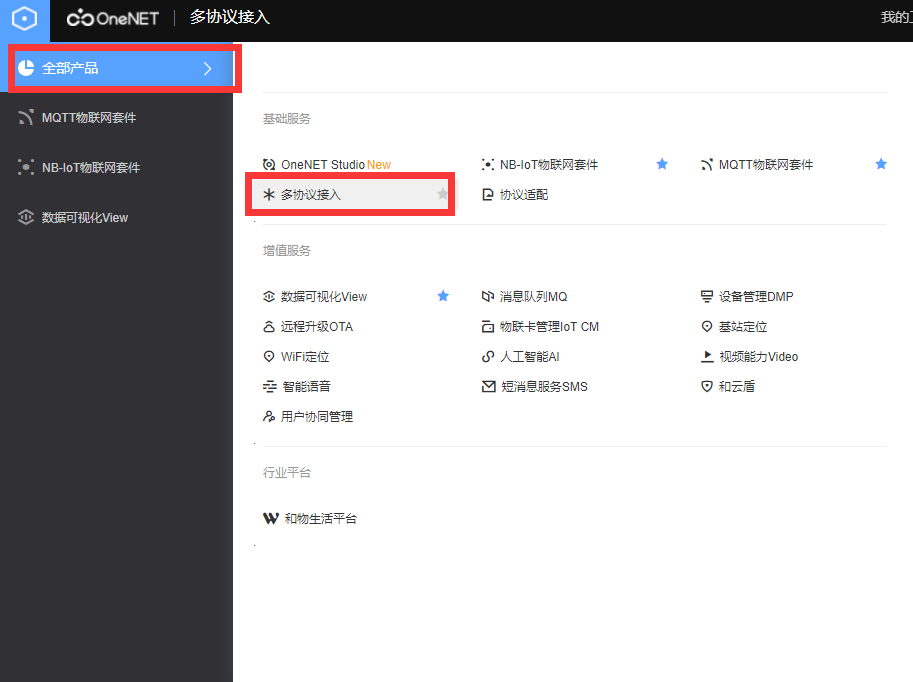
然后创建一个MQTT协议的产品:
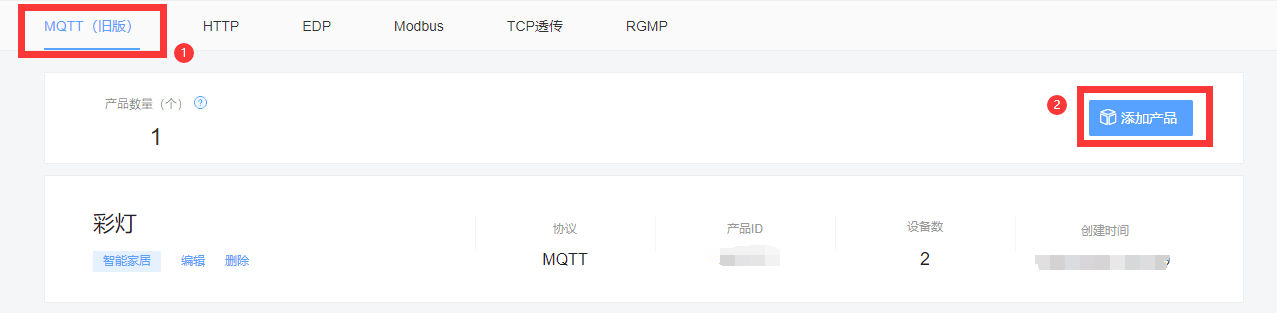
创建产品界面参考如下:
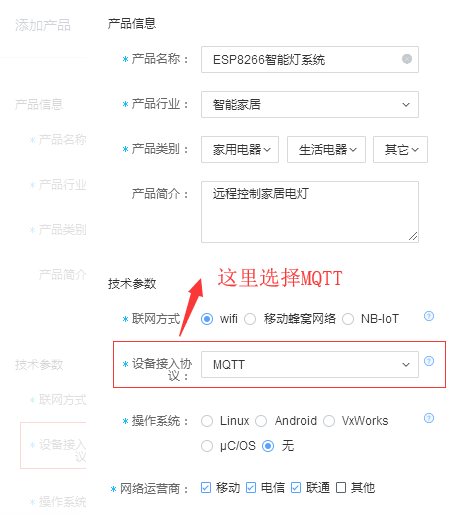
注意:务必选择MQTT协议
创建完毕后,我们点击查看具体的产品信息:
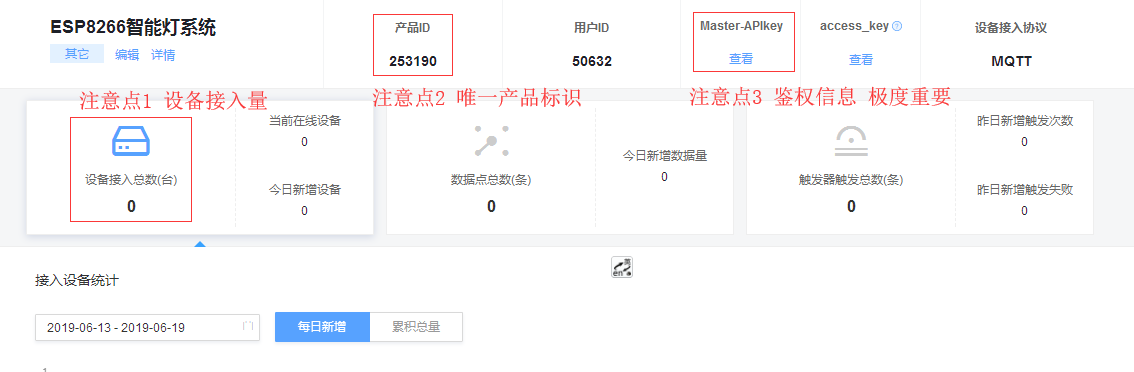
注意:需要记录产品ID,其用来区分产品唯一标识符;Master-APIkey,网络请求鉴权信息,接口调用需要带入
二、创建设备
创建产品后,在产品下创建设备:
注:有两种方式创建设备——手动和API。
(1) API方式:
参考官方文档——官网API文档说明
现在先利用API调试工具演示,后期可以在编程中通过请求API,来动态创建。
参考下面,创建两个设备:
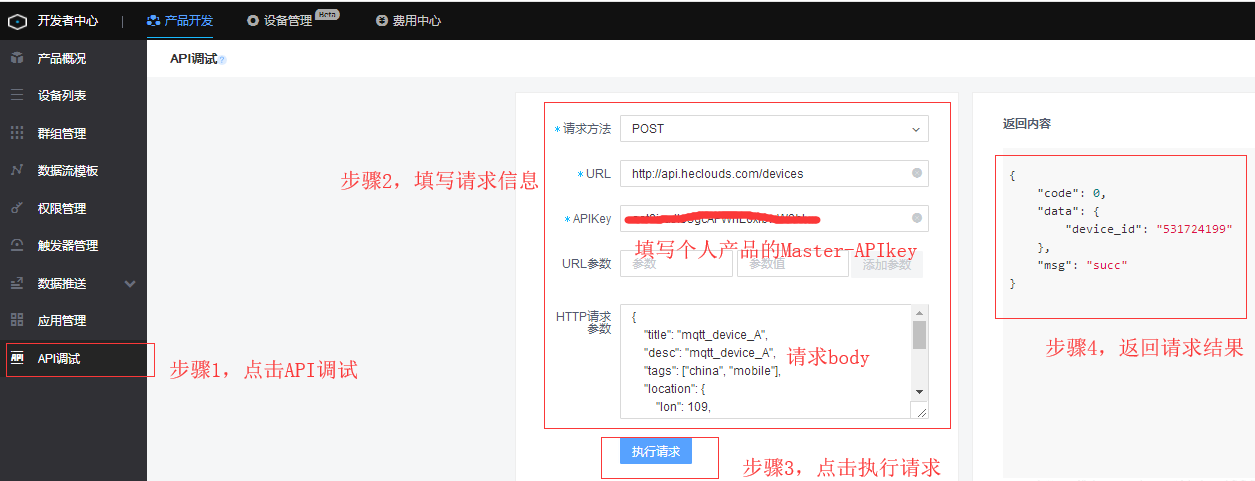
注意:请求方式、URL在上面那个官方文档中都有说明。这里需要填写Master——APIkey(diao用API一般都需要)。
查看创建的设备:
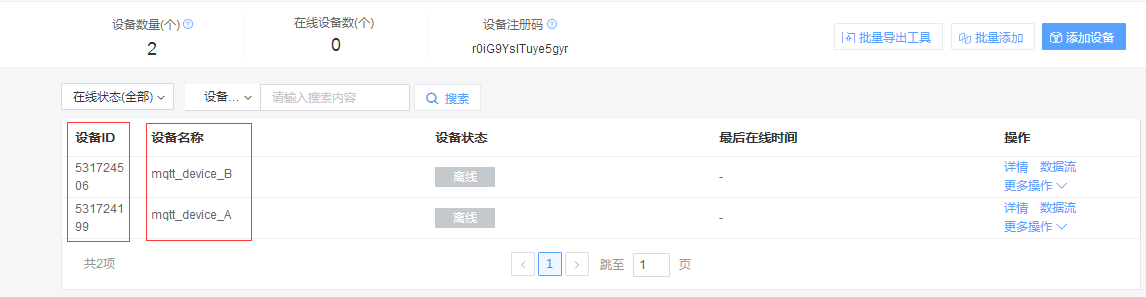
(2) 手动方式:
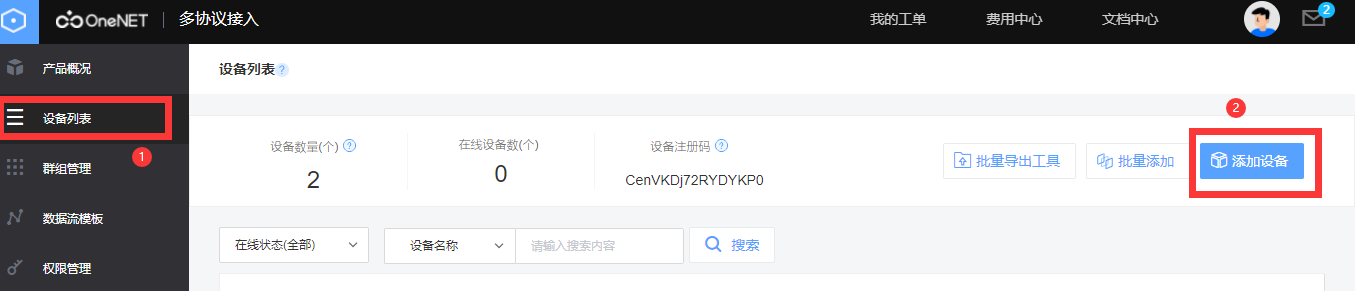
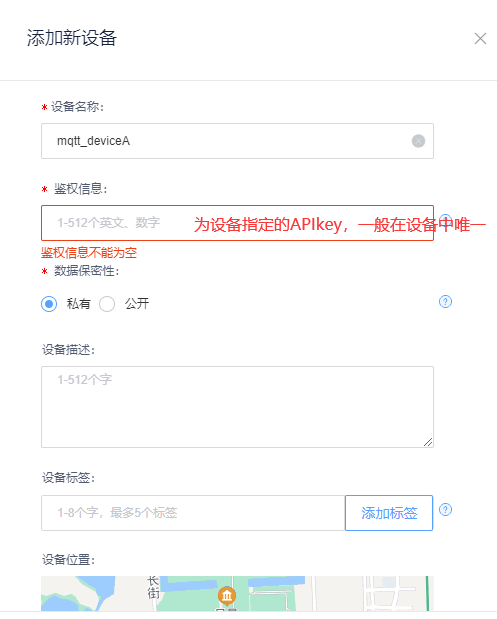
三、用官方工具调试设备
读者请自行下载移动OneNet工具 MQTT-device 。下载完工具之后请复制出两份,一个工具代表deviceA,一个工具代表deviceB,我们模拟创建的两个设备通过Mqtt进行通信。
还有可以通过MQTT官网下载到MQTTfx软件。MQTTfx的官网地址是:http://mqttfx.org
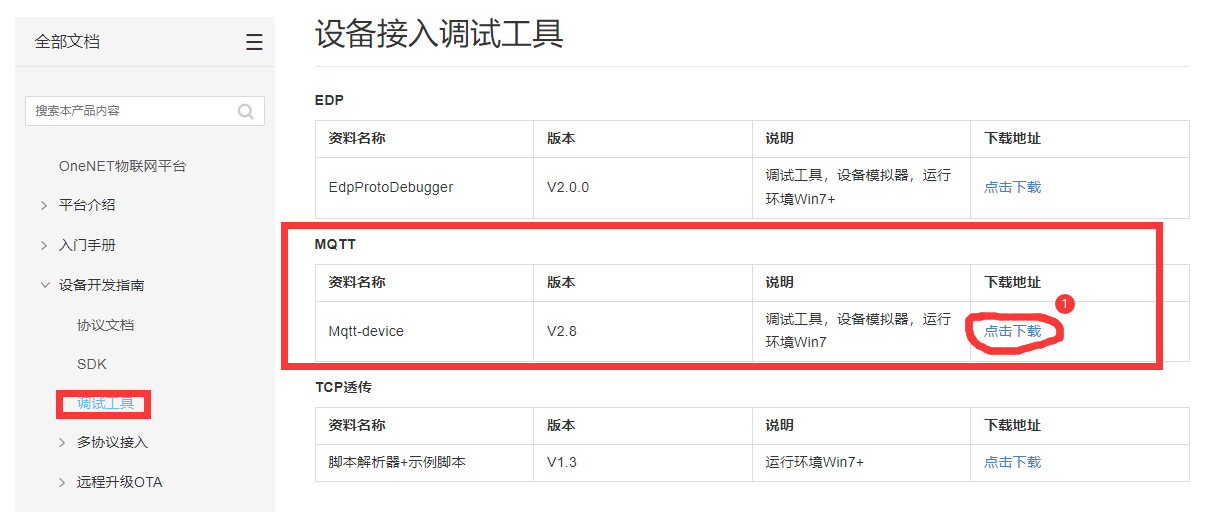
1、配置deviceA
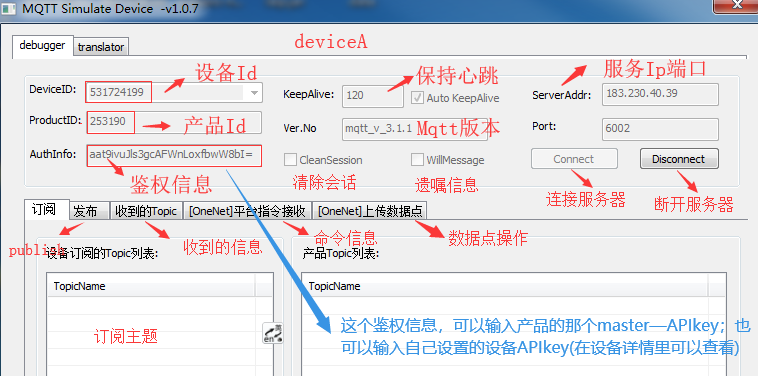
注意:重点标红的地方,DeviceID和ProductID、AuthInfo需要填写读者自身创建的,配置完毕点击connect连接服务器。
2、配置deviceB
和配置A类似:
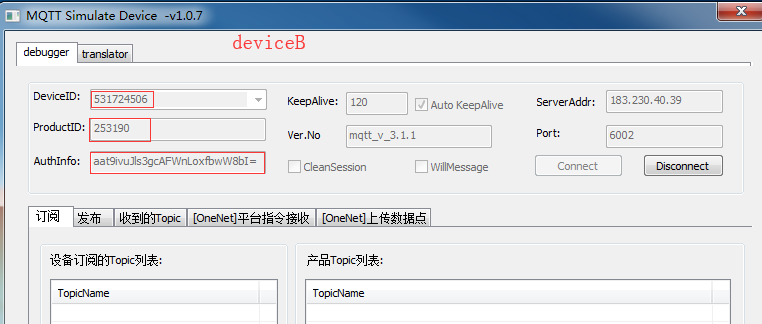
3、deviceA订阅主题
deviceA订阅主题“deviceB_to_A”后,deviceB就可以对订阅这个主题(deviceB_to_A)的设备统一发生信息了。
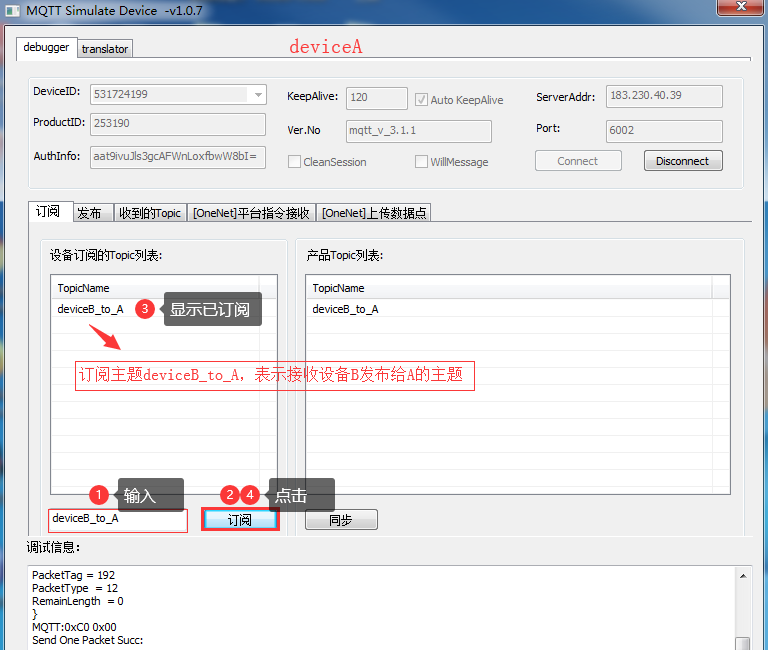
4、deviceB订阅主题
deviceB订阅主题“deviceA_to_B”后,deviceA就可以对订阅这个主题(deviceA_to_B)的设备统一发生信息了。
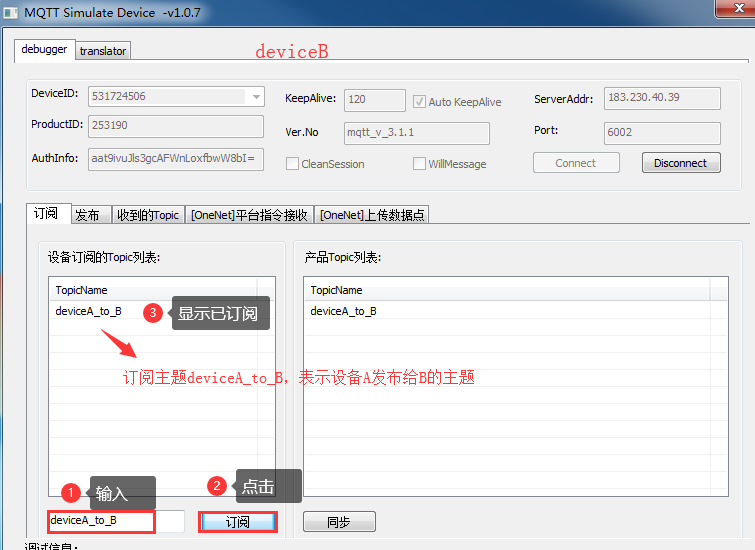
5、deviceA向订阅主题的设备发送信息
设备A(deviceA)向订阅“deviceA_to_B”这个主题的B设备(deviceB)发送信息。
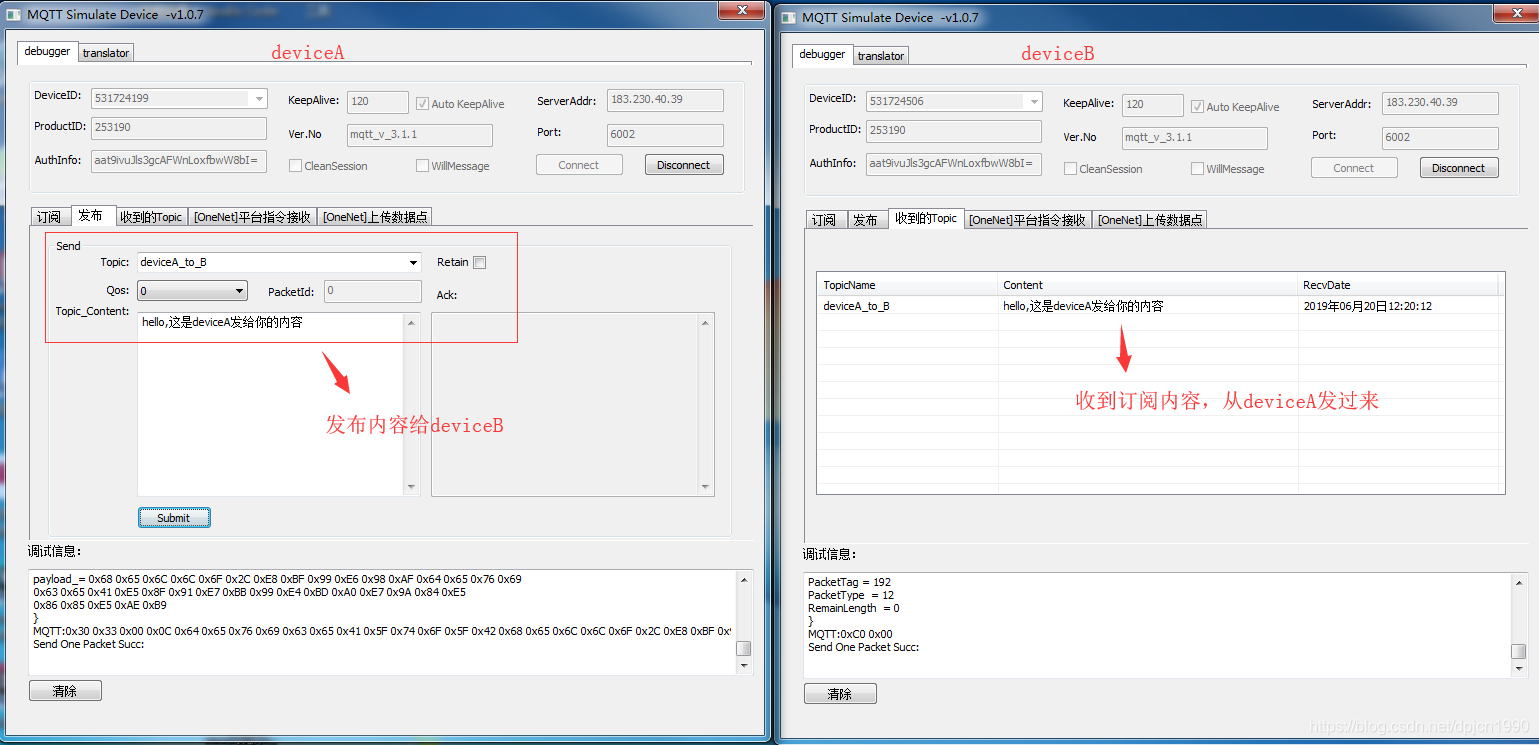
6、deviceB向订阅主题的设备发送信息
设备B(deviceB)向订阅“deviceB_to_A”这个主题的设备A(deviceA)发送信息。
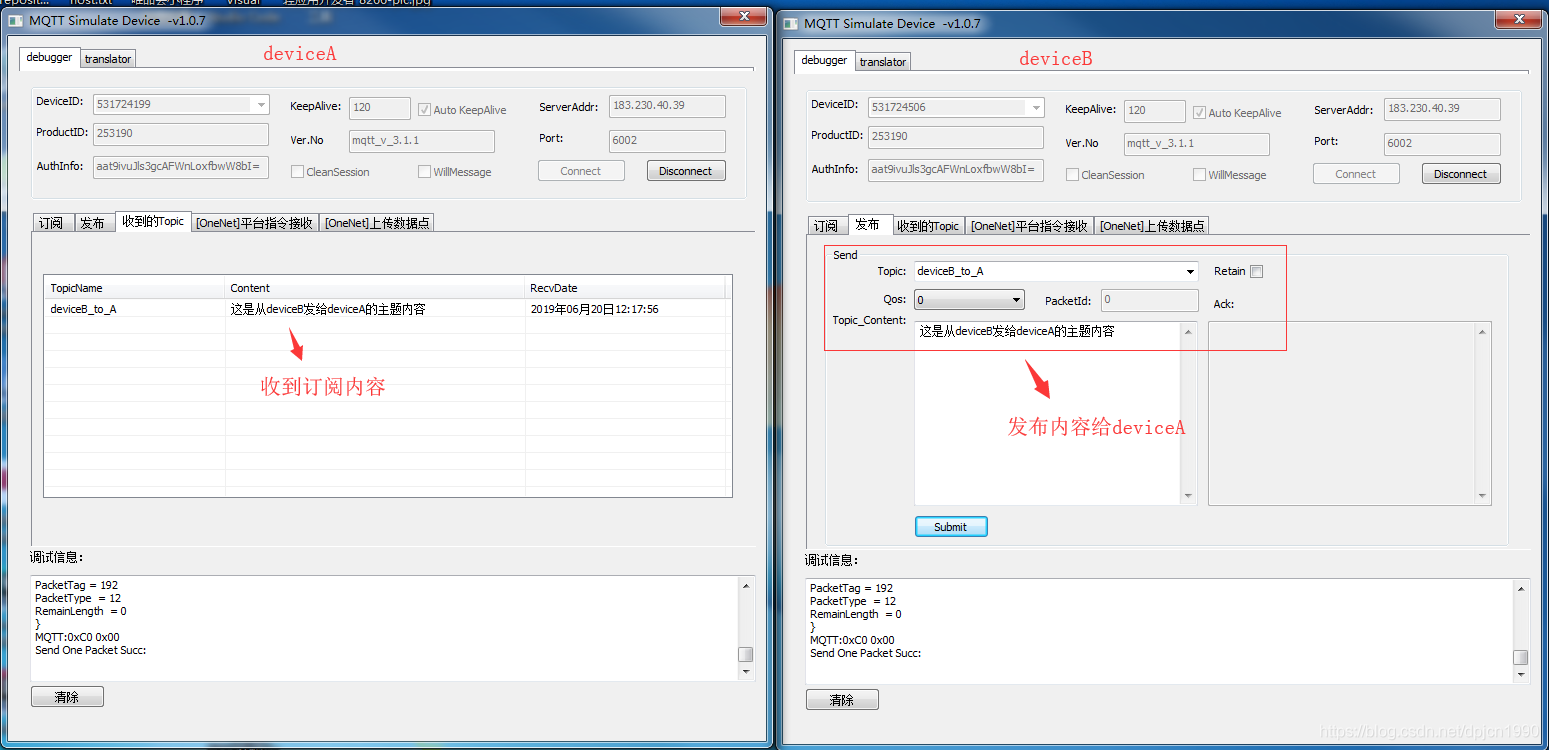
7、OneNet平台向设备发送命令
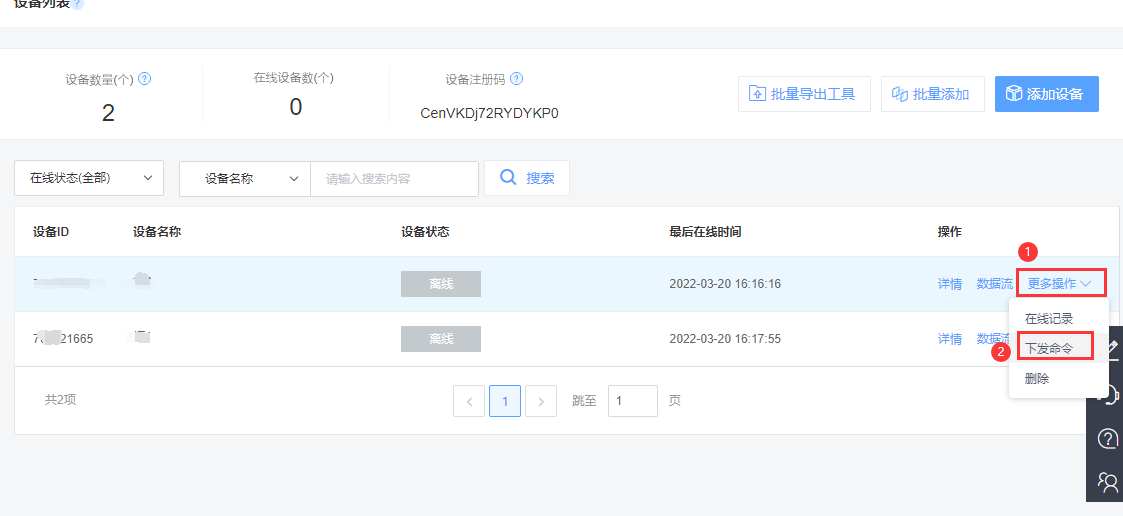
在其中发送字符串或者二进制信息:
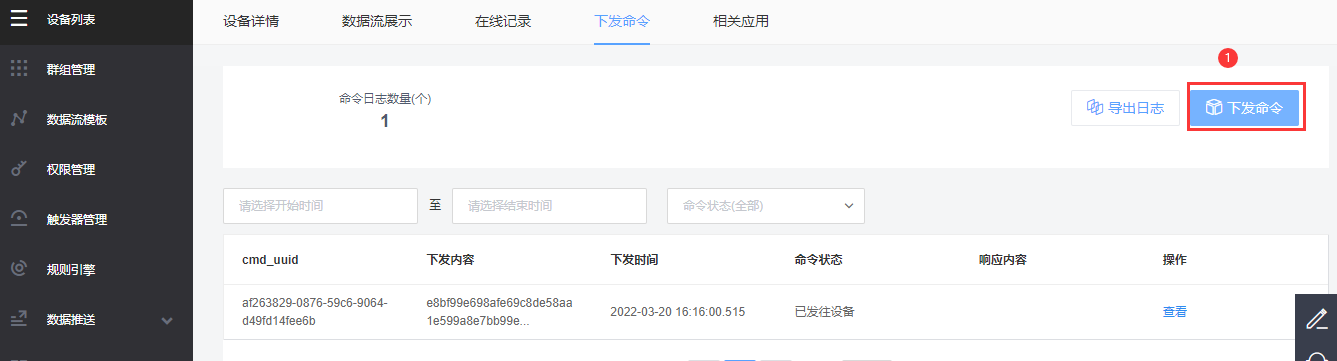
可以在设备A中看到平台下发的命令:
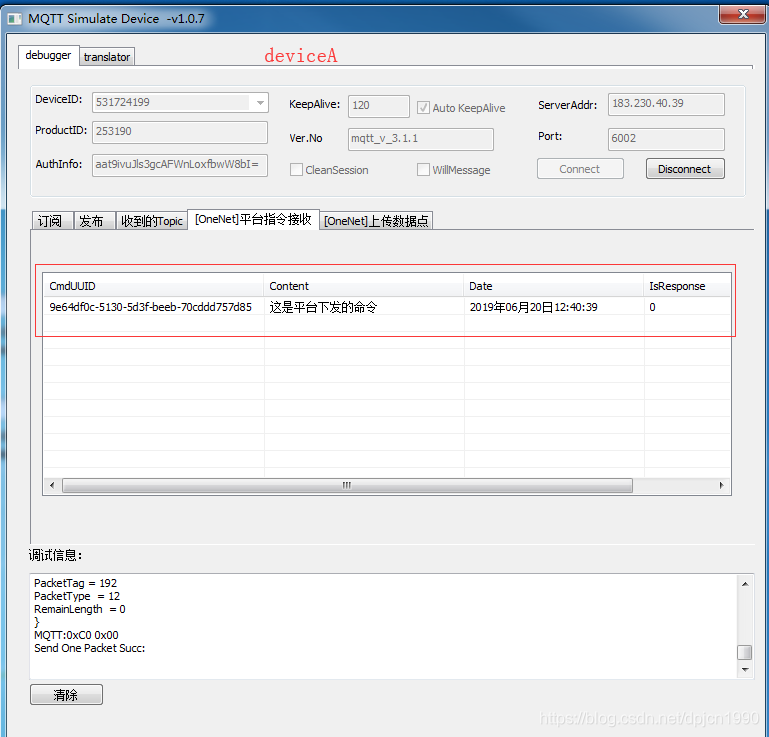
8、设备上传数据点
参考 官方文档
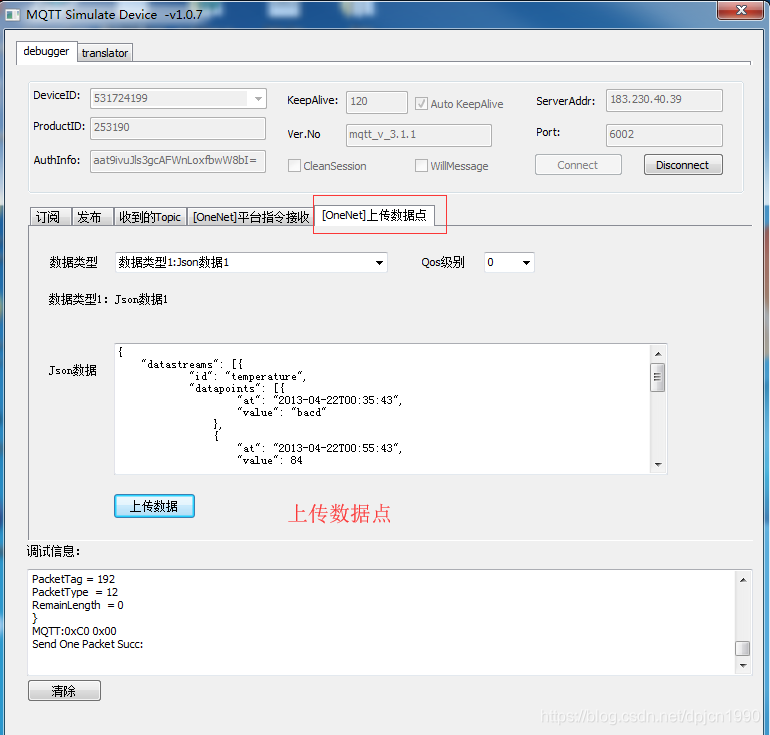
注意:按照官方文档,JSON数据格式如下
{
"datastreams": [{
"id": "temperature",
"datapoints": [{
"at": "2013-04-22T00:35:43",
"value": "bacd"
},
{
"at": "2013-04-22T00:55:43",
"value": 84
}
]
},
{
"id": "key",
"datapoints": [{
"at": "2013-04-22T00:35:43",
"value": {
"x": 123,
"y": 123.994
}
},
{
"at": "2013-04-22T00:35:43",
"value": 23.001
}
]
}
]
}
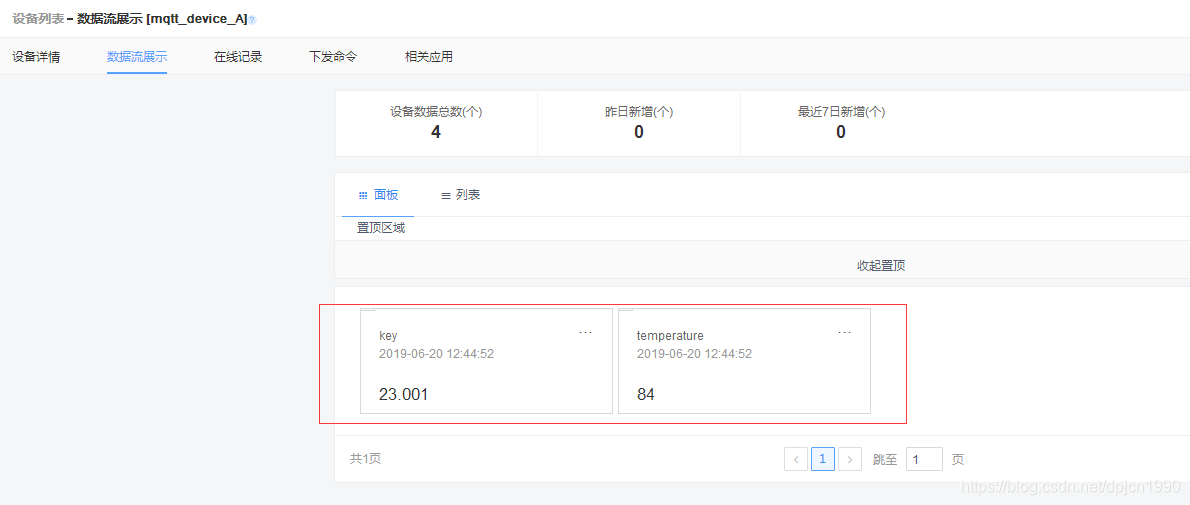
四、用MQTT.fx工具调试设备
工具下载地址:MQTT客户端1.7.1下载
1、进行配置
点击设置按钮
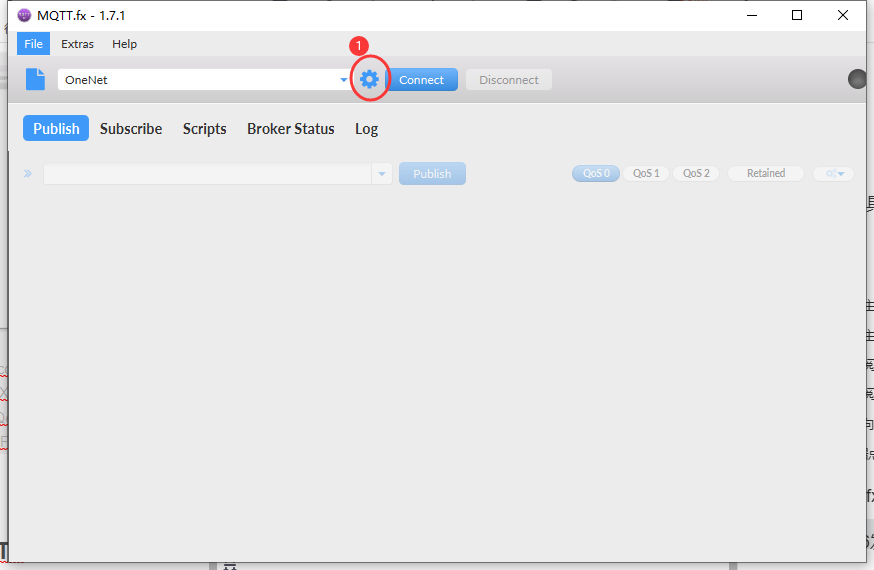
进行如下设置:
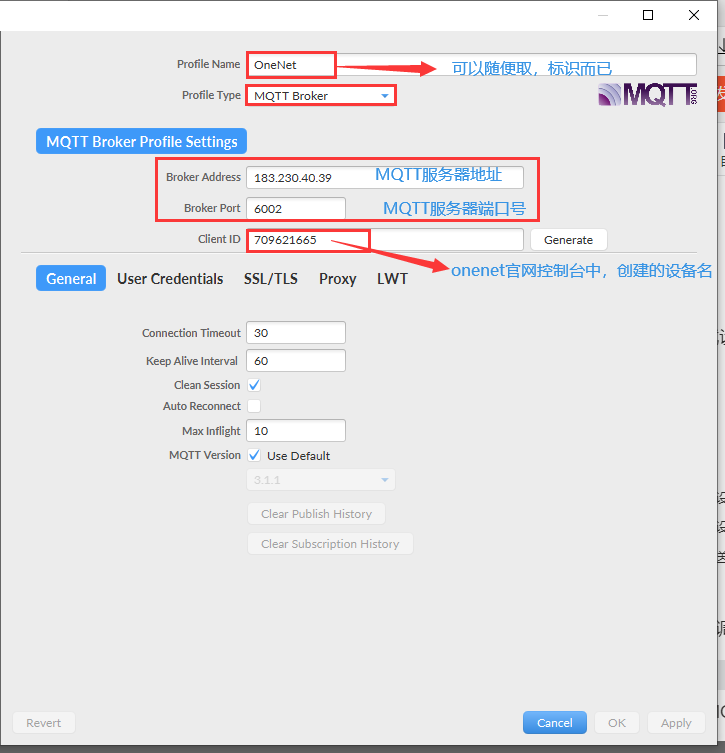
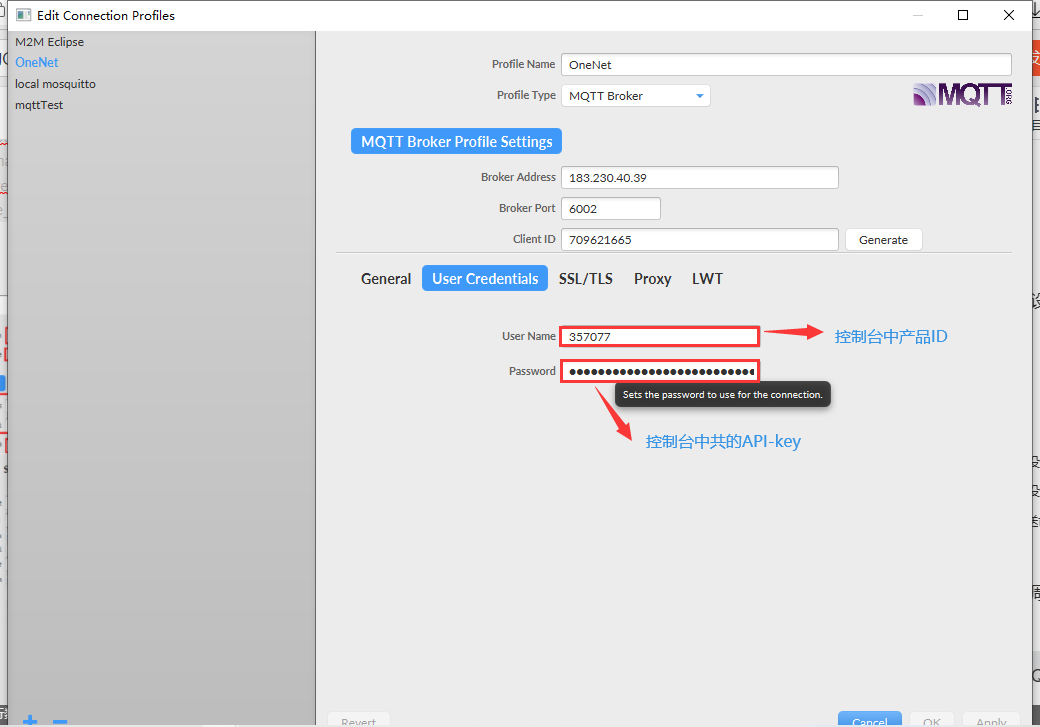
注意:上面的信息在控制台中哪里获取喃?
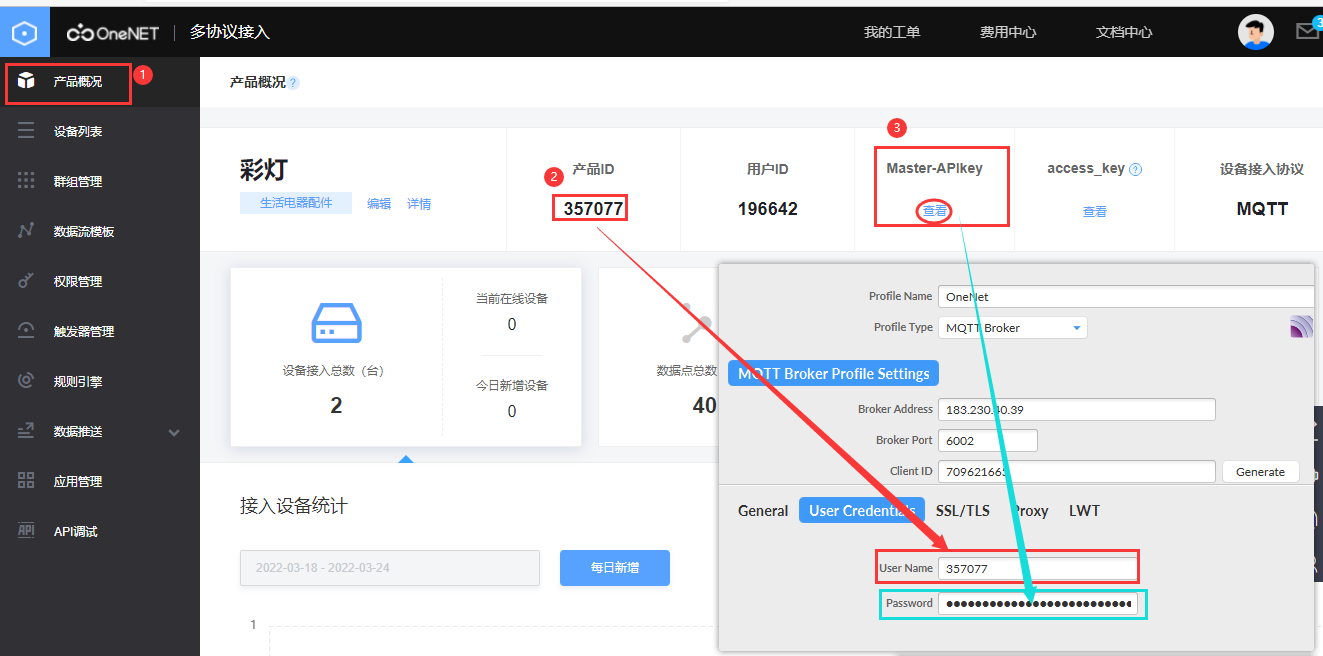
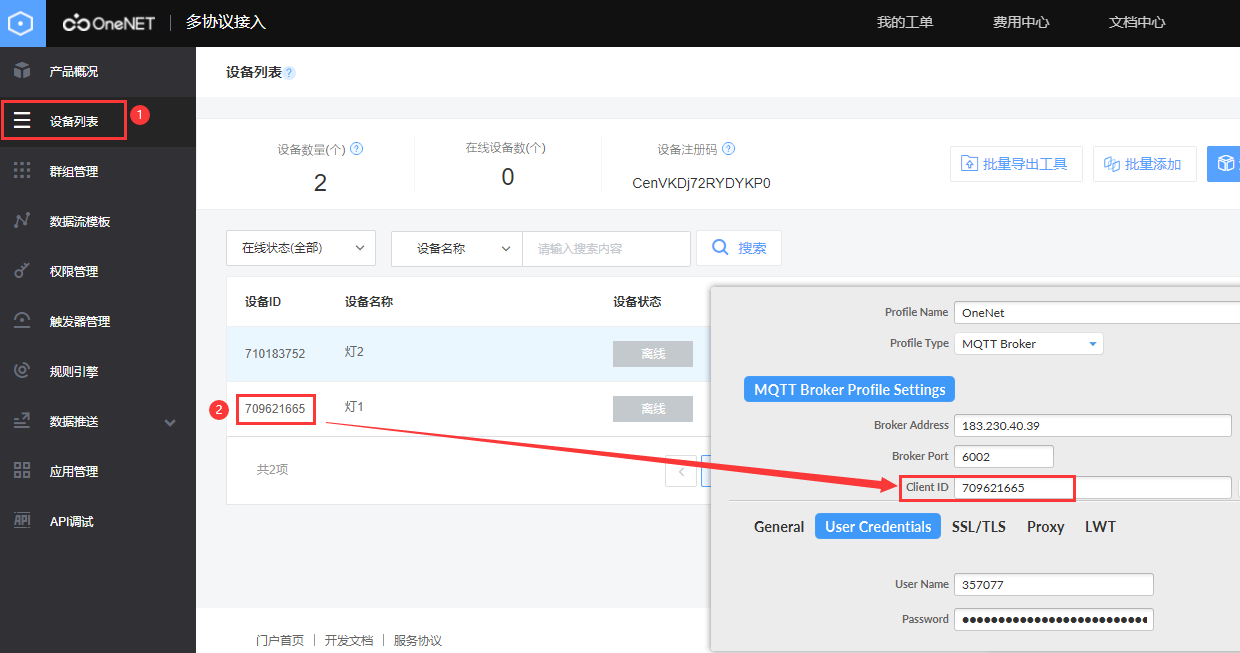
2、连接设备
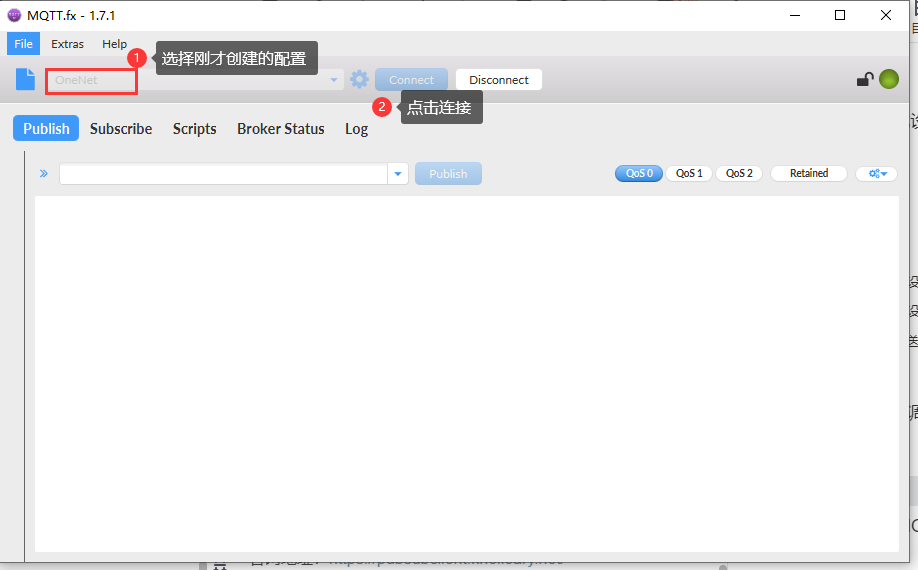
在控制台中可以看到设备在线:
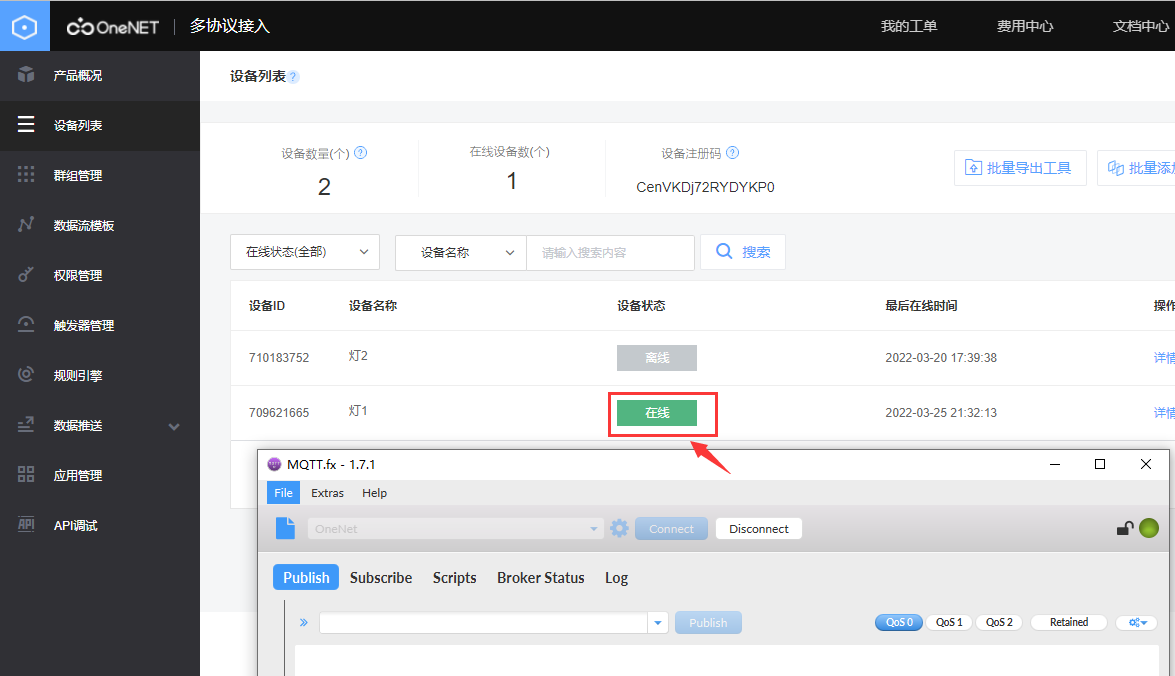
最后
以上就是寂寞康乃馨最近收集整理的关于移动OneNet——创建和调试一、创建产品二、创建设备三、用官方工具调试设备四、用MQTT.fx工具调试设备的全部内容,更多相关移动OneNet——创建和调试一、创建产品二、创建设备三、用官方工具调试设备四、用MQTT内容请搜索靠谱客的其他文章。








发表评论 取消回复